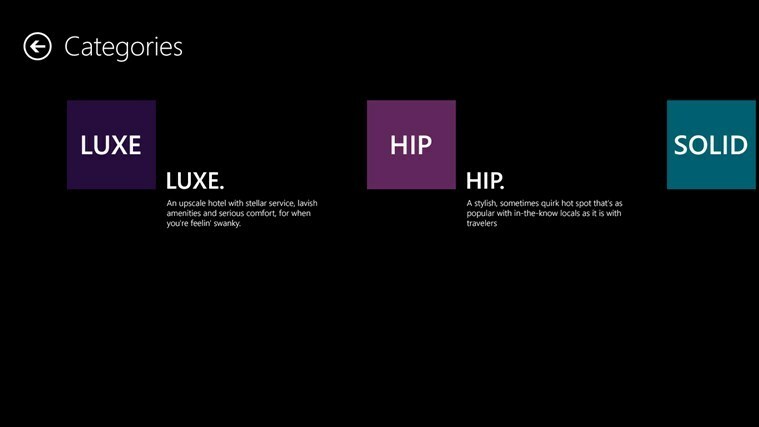- Потрібен список усіх фонових процесів, що виконуються на вашому комп’ютері, і ви хочете використовувати інструмент wmic, щоб отримати доступ до цієї інформації?
- Ми можемо допомогти вам за допомогою правильних команд, які вам потрібно ввести в командний рядок, і отримати те, що вам потрібно, дуже швидко.
- Пам’ятайте, що системна інформація доступна вам, якщо ви отримуєте доступ до командного рядка з правами адміністратора, тож майте це на увазі.

XВСТАНОВИТЬ, НАТИСНУТИ ЗАВАНТАЖУВАТИ ФАЙЛ
Це програмне забезпечення виправить поширені помилки комп’ютера, захистить вас від втрати файлів, шкідливого програмного забезпечення, збою обладнання та оптимізує ваш комп’ютер для максимальної продуктивності. Виправте проблеми з ПК та видаліть віруси зараз за 3 простих кроки:
- Завантажте Restoro PC Repair Tool що постачається із запатентованими технологіями (доступний патент тут).
- Натисніть Почніть сканування щоб знайти проблеми Windows, які можуть спричинити проблеми з ПК.
- Натисніть Відремонтувати все щоб усунути проблеми, що впливають на безпеку та продуктивність вашого комп’ютера
- Restoro завантажено користувачем 0 читачів цього місяця.
Коли ви працюєте над різними важливими проектами, і ключовим словом є продуктивність, потрібно знати, які процеси виконуються у фоновому режимі.
Особливо, якщо один або кілька з вищезгаданих процесів впливають на вашу поточну роботу, або ви можете просто використовувати додатковий сік.
А дізнатися, що саме ваш пристрій все ще працює у фоновому режимі, досить легко. Ви можете скористатися інструментом wmic і отримати всю необхідну інформацію лише за лічені секунди.
Як, запитаєте ви? Ми збираємося показати вам саме це в цій статті, тому ця інформація буде зручною для подальшого використання.
Як дізнатися про фонові процеси за допомогою wmic?
Насправді існують а багато корисних команд які ви можете ввести у вікно командного рядка, якщо ви відкриєте його з правами адміністратора, що може надати неоціненну інформацію.
Дізнатися про фонові процеси, а також зібрати системну інформацію (серійний номер BIOS, доступну оперативну пам’ять або інформацію про доступні розділи) можна лише за кілька натискань клавіш.
Отже, без зайвих розмов, ось як ви можете отримати всю необхідну інформацію про всі процеси, що виконуються на вашому пристрої.
- Натисніть кнопку Windows клавішу, знайдіть командний рядок і натисніть Запуск від імені адміністратора.

- Для компактного перегляду процесів та їх використання пам’яті введіть: список завдань

- Для більш детального перегляду кожного окремого процесу введіть: список процесів wmic

Не забувайте завжди відкривати командний рядок з правами адміністратора, коли ви запитуєте системну інформацію.
Якщо ви більше любите PowerShell, ви можете отримати ті самі результати, що й ті, які ми показали вам вище, ввівши отримати-процес команда.
Чому wmic не перелічує всі програми?
Ви не можете показати всі програми, які використовуються wmic, або будь-що інше, що робить виклики WMI, якщо всі програми на машині не є пакетами інсталятора Windows (MSI), що трапляється трохи рідко.
Однак ключ видалення в реєстрі — єдине місце, де майже все показано. Це те, що використовується в списку програм і функцій на панелі керування для заповнення списку всіх програм.
запит reg "HKLM\SOFTWARE\Microsoft\Windows\CurrentVersion\Uninstall" /s | findstr /B ".*DisplayName"Це все, що вам потрібно зробити, і, як ми вже говорили, вся інформація, яка вам потрібна, — це лише кілька натискань клавіш і кілька секунд.
Оскільки ми говоримо про wmic, інші користувачі Windows повідомили, що мають справу з ними Доступ заборонено, і псевдонім не знайдено помилки, тому ми підготували для вас деякі виправлення.
Чи була ця стаття корисною для вас? Повідомте нам у спеціальному розділі коментарів нижче.
 Ви все ще маєте проблеми?Виправте їх за допомогою цього інструменту:
Ви все ще маєте проблеми?Виправте їх за допомогою цього інструменту:
- Завантажте цей інструмент для ремонту ПК Великий рейтинг на TrustPilot.com (завантаження починається на цій сторінці).
- Натисніть Почніть сканування щоб знайти проблеми Windows, які можуть спричинити проблеми з ПК.
- Натисніть Відремонтувати все для вирішення проблем із запатентованими технологіями (Ексклюзивна знижка для наших читачів).
Restoro завантажено користувачем 0 читачів цього місяця.

![Найкращі підсилювачі голосу для вчителів [Посібник 2021]](/f/adc3f94293c65da4ab0fb5566f8aa2e1.jpg?width=300&height=460)